Motorola Moto G er en spillskiftende telefon - sin quad-core-chip, ren Android 4.3 og skarpskarp HD-skjerm, er fantastisk verdi til kupongkjellerprisen på £ 135. Det er sannsynlig å finne veien til mange en strømpe denne julen, så bli kjent med denne super-billige Android-telefonen med våre praktiske hint og tantalizing tips.
1. Sikre telefonen din
Moto G kan være billig, men du vil fortsatt sørge for at du ikke mister den. Telefonen leveres med Motorolas eget "Device ID" -system, hvor du kan registrere håndsettet og finne det senere hvis du legger feil. Når du slår på Moto G for første gang, blir du bedt om å legge inn Google-kontoen din for å aktivere denne tjenesten, men hvis du hopper over dette trinnet uansett grunn, kan du starte prosessen på nytt ved å gå til Innstillinger> Motorola-enhets-ID . Det er også mulig å låse opp telefonen fra denne menyen også.
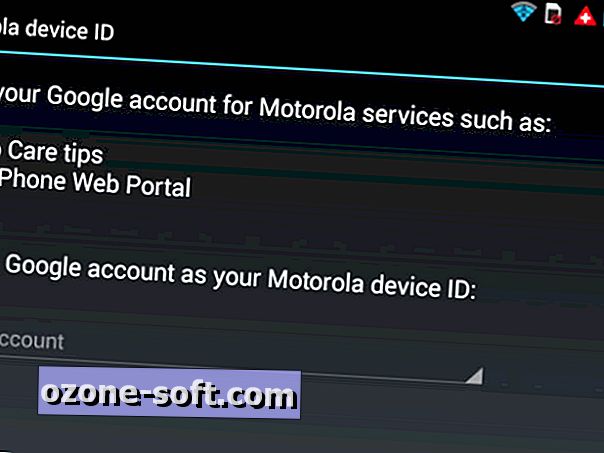
2. Ta et skjermbilde
Du kan ta et skjermbilde av skjermen ved å holde strømknappen og volumknappen nede sammen. Resultatet vil bli deponert i telefonens galleri, i en mappe som heter - du gjettet det - Skjermbilder.
3. Legg til widgets til låseskjermbildet
Widgets er fortsatt en av Android mest unike funksjoner, og i Android 4.3 er de ikke begrenset til din hjemmeskjerm lenger - du kan se dem selv når telefonen er låst. På låseskjermbildet skyver du bare fra venstre til høyre og klikker deretter på "pluss" -ikonet for å legge til en widget. Disse inkluderer kalenderen din, meldingsinnboksen og Gmail.
4. Last opp bilder automatisk til skyen
Det er mulig å bevare bildene og videoene dine ved hjelp av en skybasert opplastingstjeneste på din Moto G. Google's Facebook-rivaliserende Google+ leveres med en slik funksjon, og det samme gjelder cloud-filtjenesten Dropbox - begge vil be deg om å aktivere funksjonaliteten når du logger deg på dem for første gang.
5. Overfør innhold fra den gamle Android-telefonen din
Googles Android-tjeneste tar smerten ut av å oppgradere ved å la deg lagre alle dataene dine i skyen, inkludert e-post, kontakter og programinformasjon. Det er fortsatt elementer som ikke overføres riktig, men, men ikke frykt - Moto G kommer med et praktisk "Migrere" -verktøy som sorterer alt dette ut for deg. Du må sørge for at du installerer appen på din eksisterende telefon (som må være Android-basert, naturlig), men hele prosessen er omtrent like smertefri som den blir.
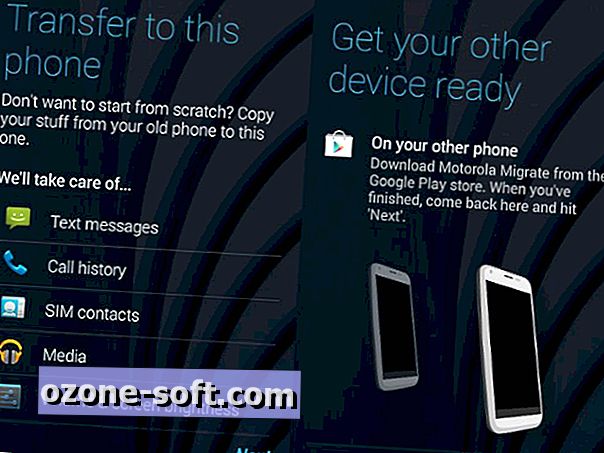
6. Tilpass app-skuffen
Se den raden med ikoner nederst på hjemmeskjermen din? Dette er snarveier til viktige programmer, og er som standard angitt til Telefon, Chrome, Meldinger og Kamera. Du er imidlertid ikke fast med dette valget - ved å holde fingeren ned på appikonet, kan du fjerne det fra skuffen og erstatte det med eget valg. Den eneste snarveien du ikke kan fjerne, er den i midten, som åpner Moto Gs app skuff.
7. Ta flere bilder
Multi-shot burst modusene er ikke noe nytt, men måten de er tilgjengelige på Moto G er spesielt intuitiv. I stedet for å måtte gå inn i en annen skytemodus eller tinker med valgmuligheter, er alt du trenger å gjøre ved å holde fingeren nede på skjermen, og kameraet vil holde seg så lenge fingeren forblir i kontakt med skjermen.
8. Slå telefonen til en lommestørrelse
Å reise til et nytt land er ofte en dyktig og spennende opplevelse - ny mat, annet vær, stirrer lokalbefolkningen - og så er det språkbarrieren å kjempe med. Din skinnende nye Moto G kan hjelpe med det. Den leveres med den nyeste versjonen av Google Translate installert, noe som betyr at du umiddelbart kan oversette tale, tekst og til og med håndskrift. Det er mange forskjellige språk å velge mellom - ja, selv jiddisk - og appen vil til og med forsøke å oppdage språket hvis du er usikker.
9. Åpne kameraet fra telefonens låseskjerm
Hvis du har et skjermlåsemønster eller en PIN-kode på telefonen, vil du uten tvil bli irritert av det faktum at du må låse opp enheten for å få tilgang til kameraet - og det betyr at du kanskje vil savne viktige familiebilder. Heldigvis, med Android 4.3 kan du raskt brenne snapper fra låseskjermet - alt du trenger gjør er å sveipe fra høyre til venstre. Eventuelle bilder du tar kan vurderes, men vær oppmerksom på at du ikke vil få tilgang til resten av telefonens galleri til du låser opp enheten riktig.
10. Kontroller telefonens ringesignal uten problemer
Ved hjelp av Moto Gs forhåndsinstallerte Assist-applikasjon kan du fortelle telefonen din når du vil at den skal deaktivere ringetonen din. Assist kan se eventuelle kommende møter du har lagret i kalenderen din og stilte telefonen under disse periodene. Du kan også stille en tid om natten når du vil at telefonen skal være stille, så innkommende varsler forstyrrer ikke shuteye.
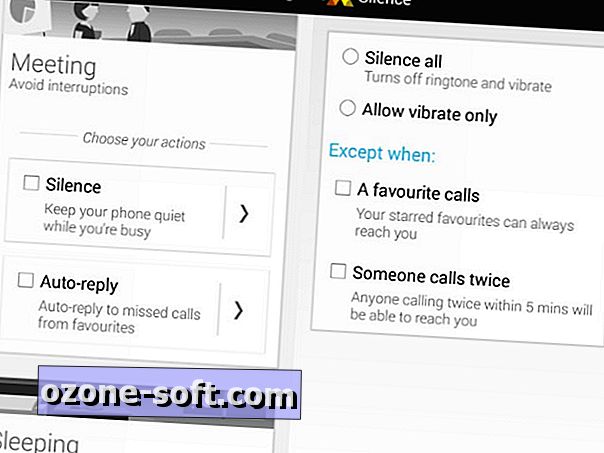












Legg Igjen Din Kommentar